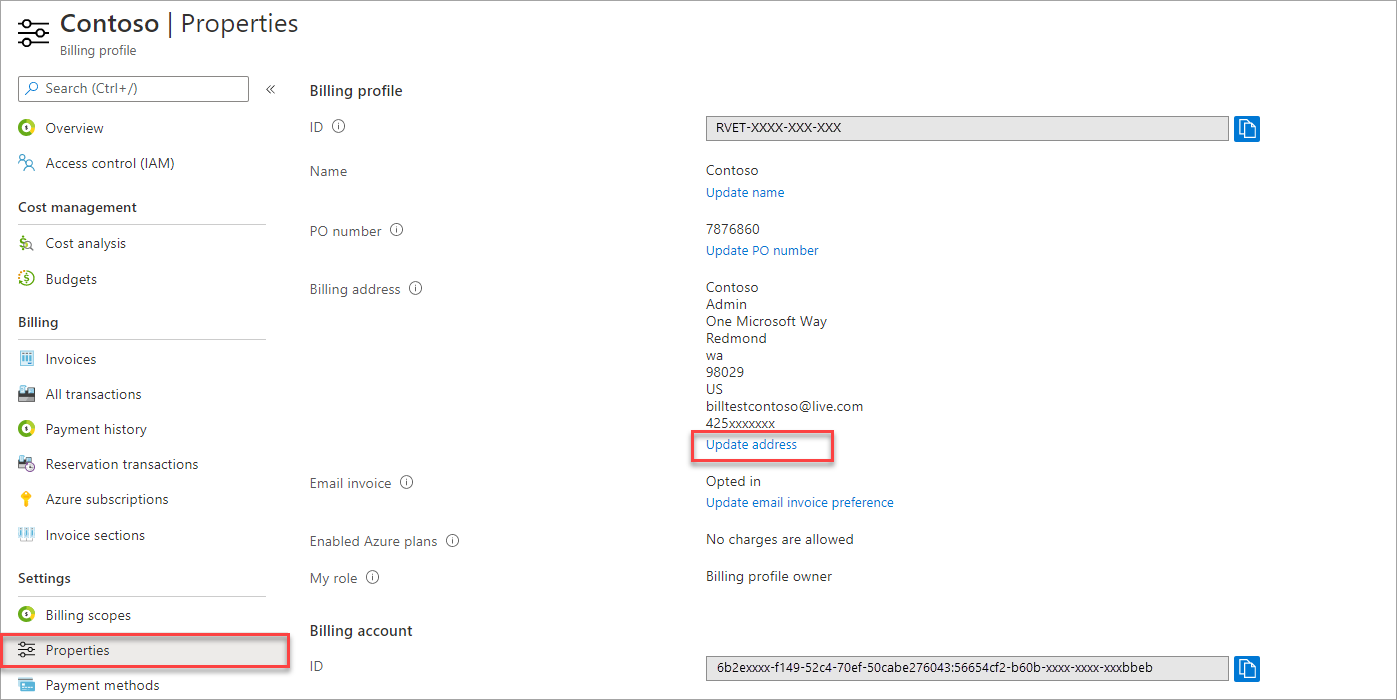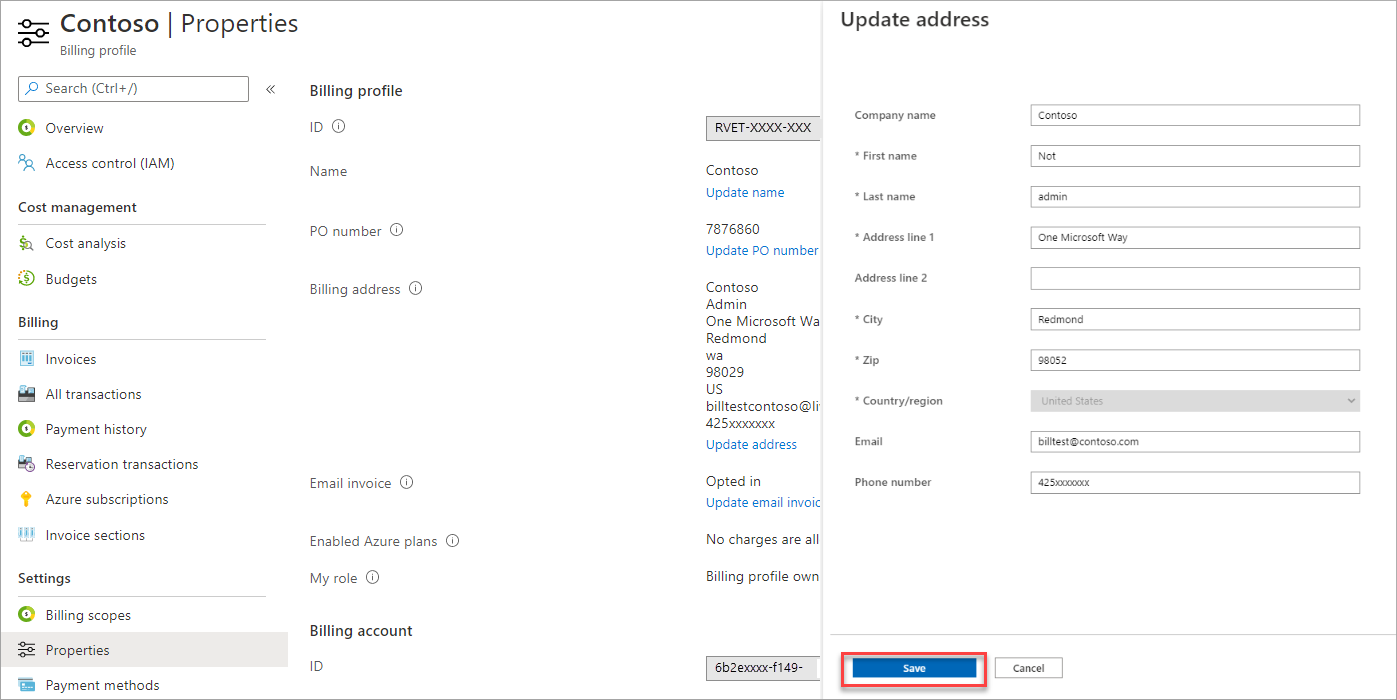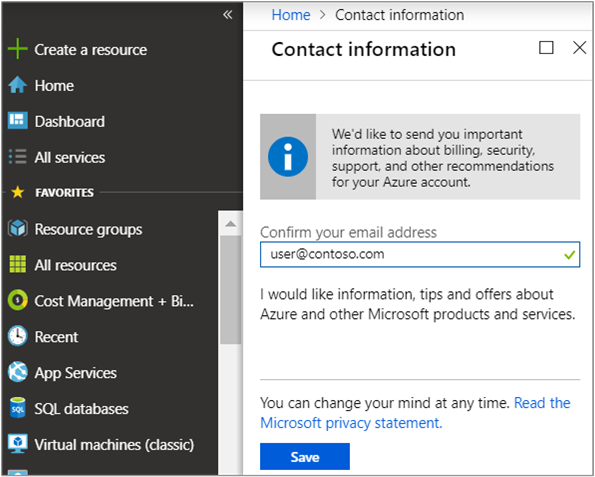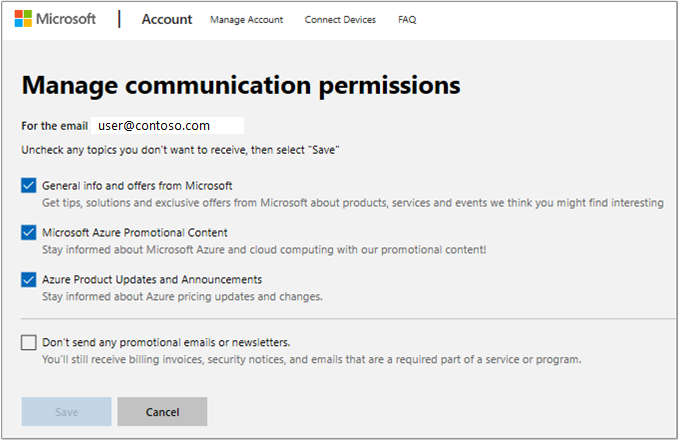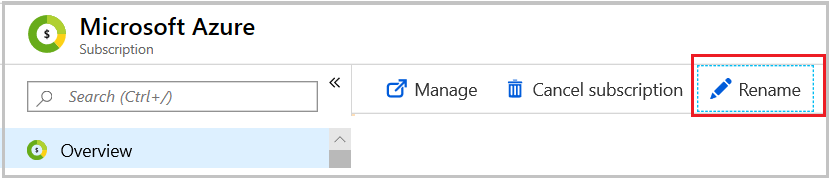本文可協助您在 Azure 入口網站中更新「帳單帳戶」的連絡人資訊。 更新連絡人資訊的指示會因計費帳戶類型而異。 若要深入了解計費帳戶及識別您的計費帳戶類型,請參閱在 Azure 入口網站中檢視計費帳戶。 Azure 計費帳戶與您的 Azure 使用者帳戶和 Microsoft 帳戶不同。
如果您想要更新 Microsoft Entra 使用者設定檔資訊,只有使用者管理員可以進行變更。 如果您未獲指派使用者系統管理員角色,請洽詢您的使用者系統管理員。 如需關於變更使用者設定檔的詳細資訊,請參閱使用 Microsoft Entra ID 新增或更新使用者的設定檔資訊。
銷售對象地址 - 銷售對象地址是組織或個人 (負責管理計費帳戶) 的地址和連絡人資訊。 其會顯示在計費帳戶所產生的所有發票中。
帳單寄送地址 - 帳單寄送地址是組織或個人 (負責管理計費帳戶所產生的發票) 的地址和連絡人資訊。 Microsoft 線上服務方案 (MOSP) 的計費帳戶會有一個帳單寄送地址,此地址會顯示在為帳戶產生的所有發票上。 針對 Microsoft 客戶合約 (MCA) 的計費帳戶,每個帳單設定檔都會有一個帳單寄送地址,而且會顯示在為帳單設定檔產生的發票中。
服務和行銷電子郵件的連絡人電子郵件地址 - 您可以指定與您用來登入的電子郵件地址不同的電子郵件地址,以接收關於 Azure 帳戶的重要帳單、服務和建議相關通知。 服務通知電子郵件 (例如緊急安全性問題、價格變更,或您的帳戶所使用之服務的重大變更) 一律會傳送至您的登入位址。
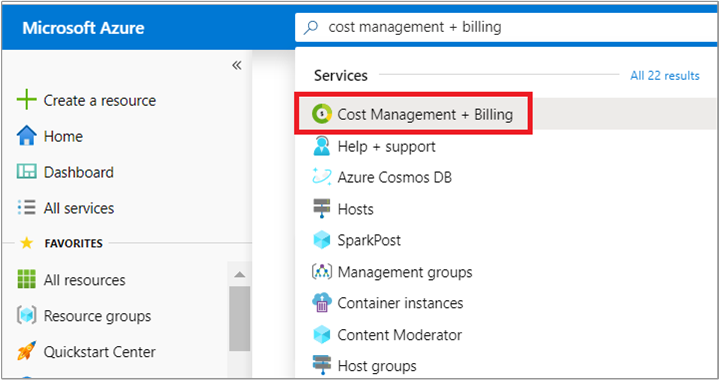
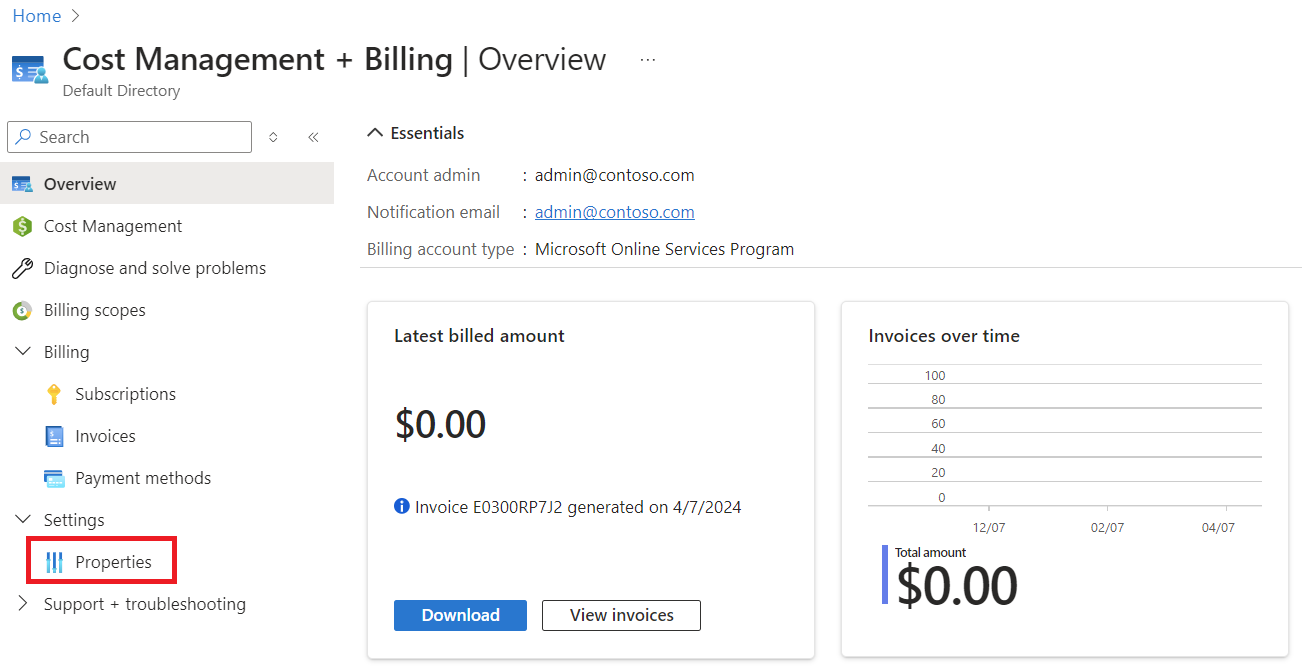
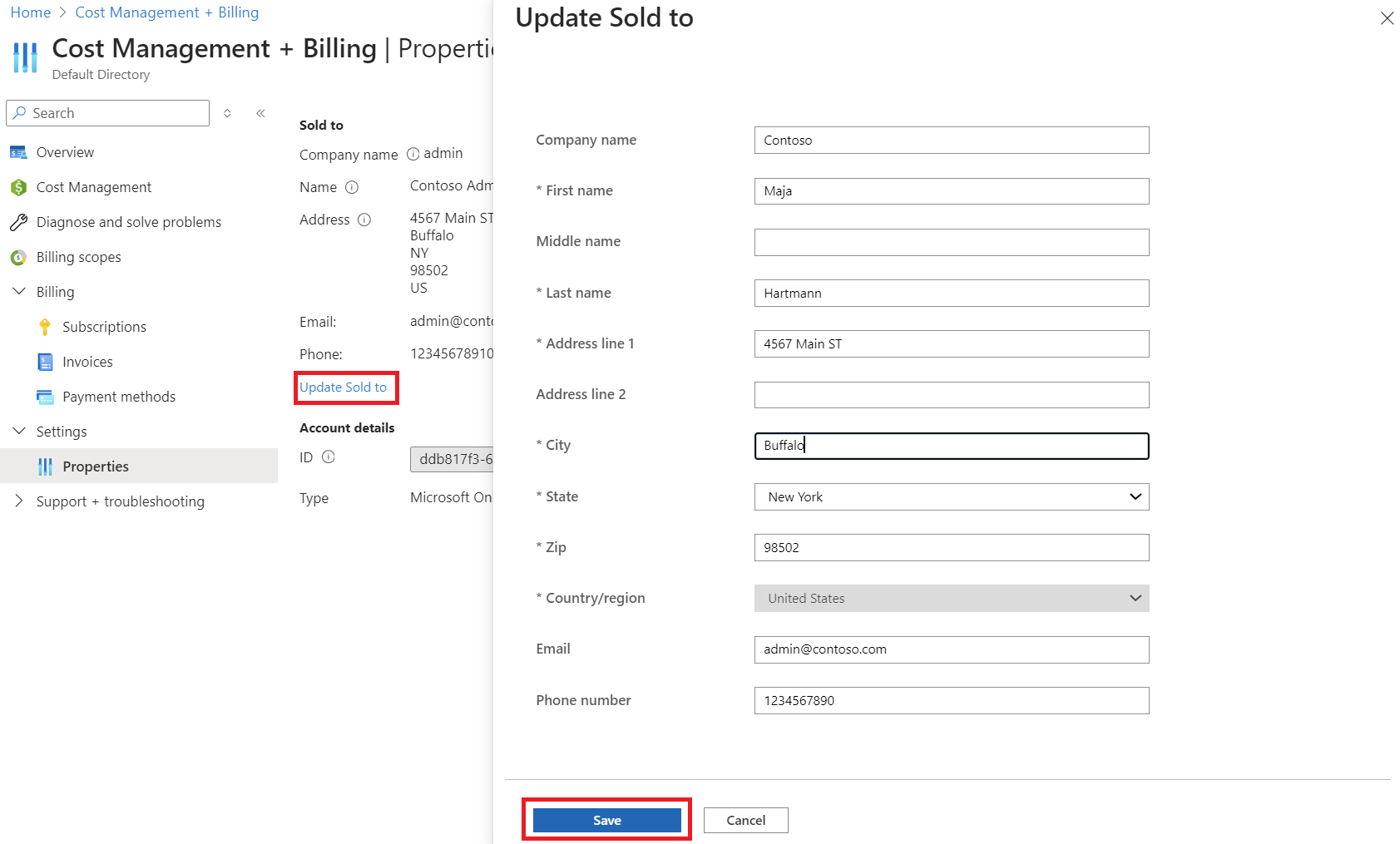

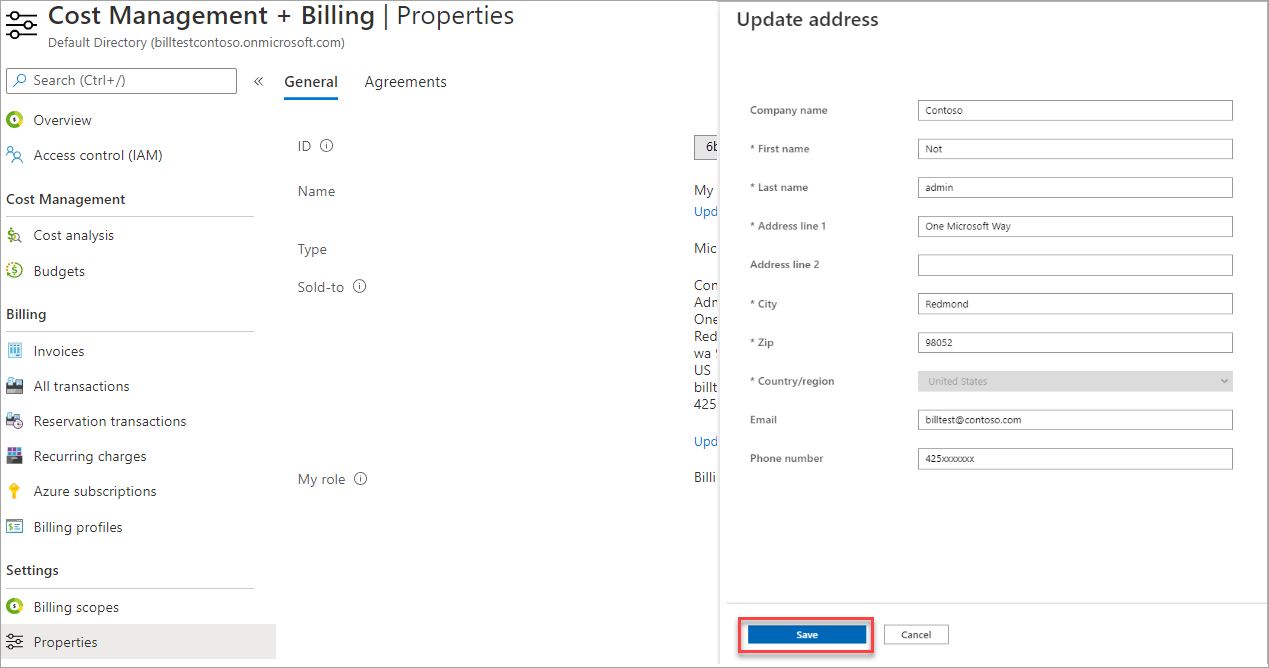
![顯示您選取帳單設定檔之 [帳單設定檔] 頁面的螢幕快照。](media/change-azure-account-profile/update-bill-to-list-profiles-mca.png)